ロードに失敗した場合、すべての Web サイトがエラー コードを表示する方法に気付いたかもしれません。これは、4 で始まる 3 桁の数字の場合があります。4xx ステータス コードは、欠落しているページや新しいドメインに移動されたページなど、破損または無効なクライアント リクエストに関連するエラーです。

しかし、400 Bad Request エラー コードの場合、問題はユーザー側にあります。 400 Bad Request エラーが発生すると、ユーザーにとっては厄介な問題になる可能性があります。幸いなことに、問題を理解または解決する方法がいくつかあります。コードの意味とそれを修正する方法を学ぶために読んでください。
スナップチャットがログアウトし続けるのはなぜですか
400 Bad Request 意味
400 Bad Request の解決策に入る前に、それが何であるかを理解する必要があります。サーバーがリクエストを処理できないか拒否すると、400 Bad Request が表示されます。サーバーは、クライアントのリクエストの構文またはメッセージ フレーミングにエラーがあると判断しました。
ただし、このエラーが発生する理由は必ずしも単純ではありません。場合によっては、実際にはクライアントのせいではなく、サーバーのせいです。したがって、問題の原因を常にクライアントのせいにするのは公平ではありません。
ユーザーが 400 Bad Request エラーを受け取る理由として考えられるのは次のとおりです。
大きなファイルのアップロード
Web サーバーまたはアプリには、明示的なファイル アップロード サイズ制限がある場合があります。この制限は、大きなファイルをアップロードしたい多くのユーザーによって帯域幅が詰まるのを防ぐために実装されています。したがって、非常に大きなファイルまたはフォルダーをアップロードしようとすると、エラー 400 が発生することがあります。
不正なリクエスト ルーティング
一部のサーバーは、リクエストの受信時にカスタム HTTP ヘッダーを検出するようにプログラムされています。これらのヘッダーは、古い、間違っている、または完全に欠落している可能性があります。場合によっては処理できないこともあります。
中間者攻撃を検出できるため、この保護は役に立たないわけではありません。これらは、Web サイトが 2 つの異なる IP アドレスからの同じトークンを検出した場合に発生します。このような場合、通常、クライアントに Deceptive Request Routing 警告が送信されます。
インターネットは危険な場所になる可能性があるため、Web サイトにはこのようなセキュリティ対策が不可欠です。サーバーが攻撃されることを望んでいるサイト所有者はいません。
期限切れまたは無効な Cookie
Cookie が期限切れまたは無効になる可能性はありますが、それは多くの場合、攻撃よりも事故の結果です。ブラウザーが古い Cookie を使用してユーザーを識別しようとしている可能性があります。たとえば、しばらくアクセスしていない管理エリアにアクセスしようとしている可能性があります。
Web サイトで古い Cookie が使用されている可能性があります。 Web サイトがリクエストを検出した場合、接続に間違った情報が含まれていると、400 Bad Request Error が返されることがあります。
同じことが、破損したブラウザ キャッシュでも発生する可能性があります。ブラウザのキャッシュには、ユーザーがサイトにすばやくログインできるようにファイルが保存されます。ただし、ファイルが破損しているか古い場合、Web サイトからエラーが送信されることがあります。
URL の問題
URL の入力は、Web サイトとそのサーバーにアクセスする最も直接的な方法です。ただし、URL 文字列に問題がある場合は、400 Bad Request エラーが発生する可能性があります。 URL を間違って入力することが、この問題の一般的な原因です。
その他の理由は、URL 構文の形式が正しくないか、URL に無効な文字が含まれていることです。一部のセクションが正しく記述されていないと、構文エラーが発生します。サーバーはリクエストを理解せず、処理できないと伝えます。
一方、不正な文字は、URL で使用されていない記号です。これらのシンボルはリクエストと互換性がないため、サーバーから通知されます。 Web サイトがリクエストを実行できるようにするには、使用できない文字を削除する必要があります。
サーバー エラー
400 Bad Request エラーが通常クライアント側から発生するのは事実ですが、サーバーでエラーが発生する場合もあります。したがって、クライアントの要求を処理できません。いくつかの潜在的な原因を次に示します。
- グリッチ
- 一般的な問題
- 特定されていない一時的な問題
ユーザーは、Web サイトを複数回リロードするか、別のデバイスを使用して試すことができます。何もうまくいかない場合は、ウェブサイトの所有者に連絡して、何が起こったのかを詳しく説明する必要があります。
400 不正なリクエスト Nginx
Nginx は、サーバー所有者がサーバーの作成に使用できるオープンソース ソフトウェアです。高速になるように設計されていますが、リバース プロキシまたはロード バランサーとしても使用されています。つまり、Nginx は一度に多くの接続を確実に受け入れる強力なアプリです。
Nginx サーバーを使用していて、クライアントから 400 Bad Request に関するメッセージを受信した場合は、ヘッダーが大きいことが原因である可能性があります。 Nginx には着信 Cookie のサイズ制限があり、そのエラー コードが表示された場合、クライアントのヘッダーはその制限を超えています。
幸いなことに、解決策は簡単です。制限を増やして、400 Bad Request エラーを削除できるようにします。
- Nginx サーバーにログインし、エラー サイトを見つけます。
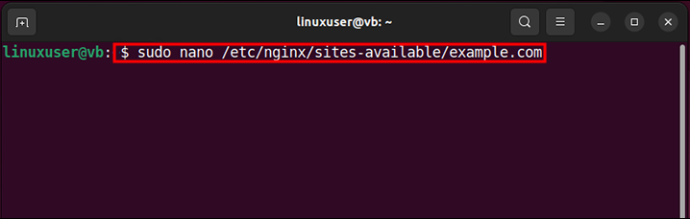
- 「
large_client_header_buffers 4 16k;」と入力します。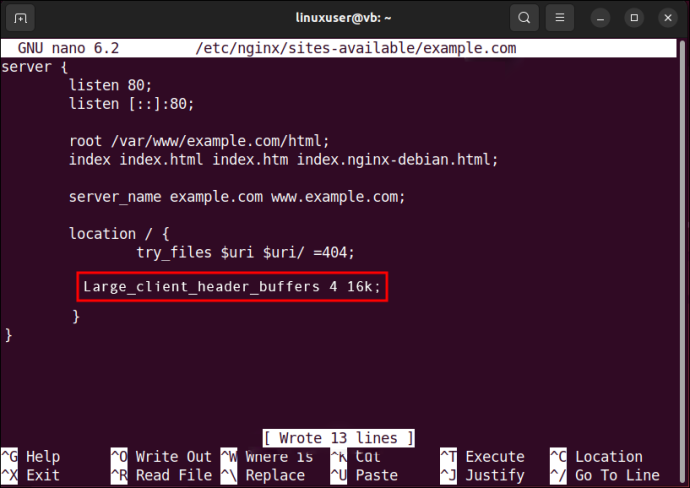
- コマンドを実行します。
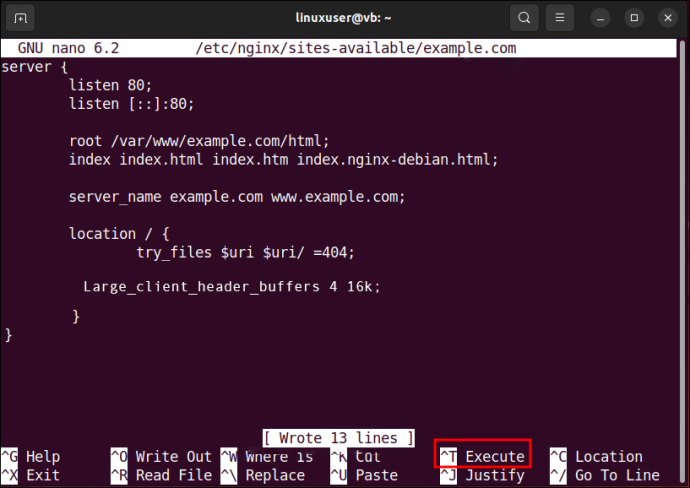
- サーバーをリロードします。
「16K」の 16 を 64K などのより大きな数に置き換えることができます。これにより、通常、より大きなヘッダーを通過させることができます。この修正により、多くの Nginx 400 Bad Request エラー インスタンスが解決されます。
400 不正なリクエスト Chrome
Google Chrome で 400 Bad Request エラーが発生した場合は、古い Cookie の兆候である可能性があります。これらを削除するには、Chrome のキャッシュをクリアする必要があります。キャッシュには、次回アクセスしたときに Web ページの読み込みを高速化するために保存されたデータが含まれています。
キャッシュは古いデータを保持するため、キャッシュに保存された Cookie とファイルは、そこに保存された時点で多少古いものになります。 Chrome は常にキャッシュ用の新しいデータを収集していますが、Web サイトに定期的にログインしないと収集できません。
したがって、キャッシュをクリアすると、Chrome は新しい情報を取得し、ウェブサイトが受け入れることができるリクエストを送信できるようになります。 400 Bad Request エラーはなくなります。キャッシュをクリアするには:
どうやってアーガスワウに行くの?
- 右上隅にあるトリプル ドットをクリックします。

- 「閲覧データを消去」を選択します。
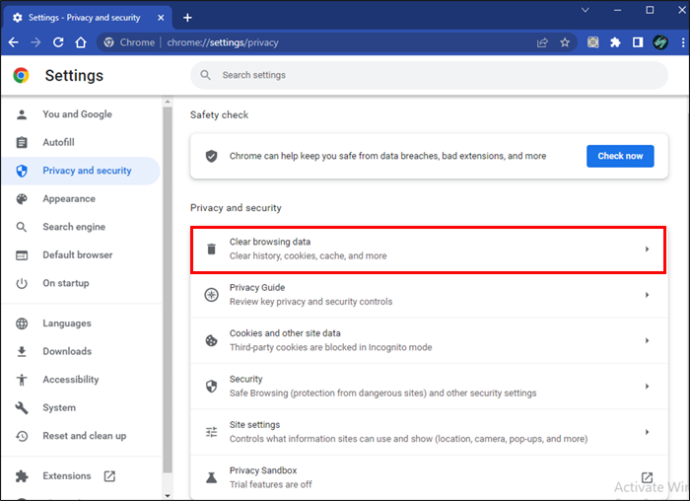
- 「キャッシュ」、「Cookie」、「履歴」というオプションを確認します。
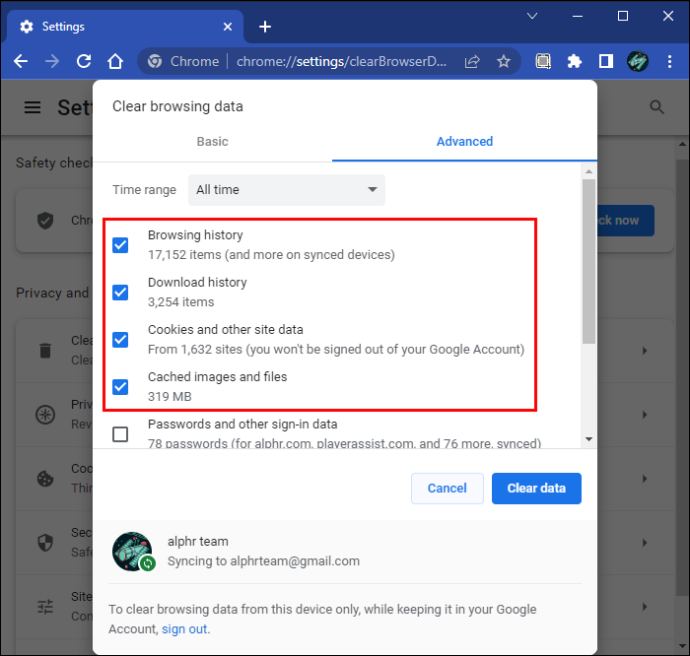
- 時間範囲を選択します。
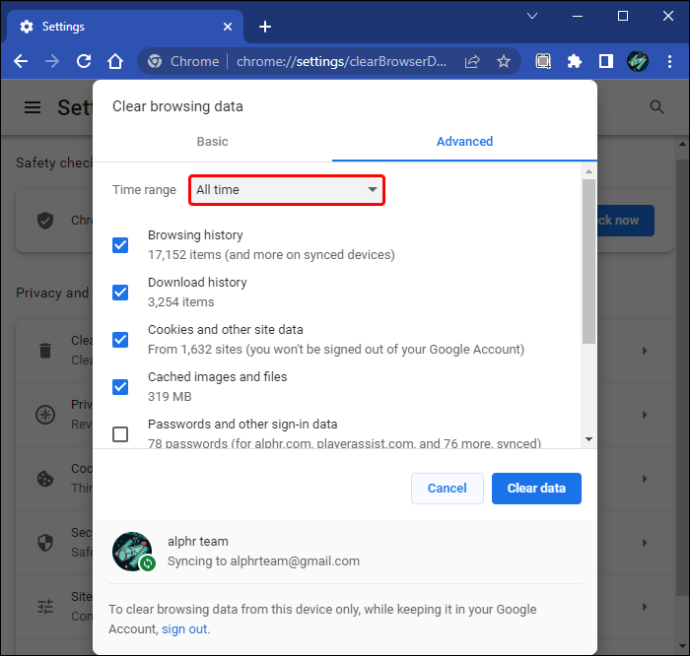
- 「データを消去」をクリックします。
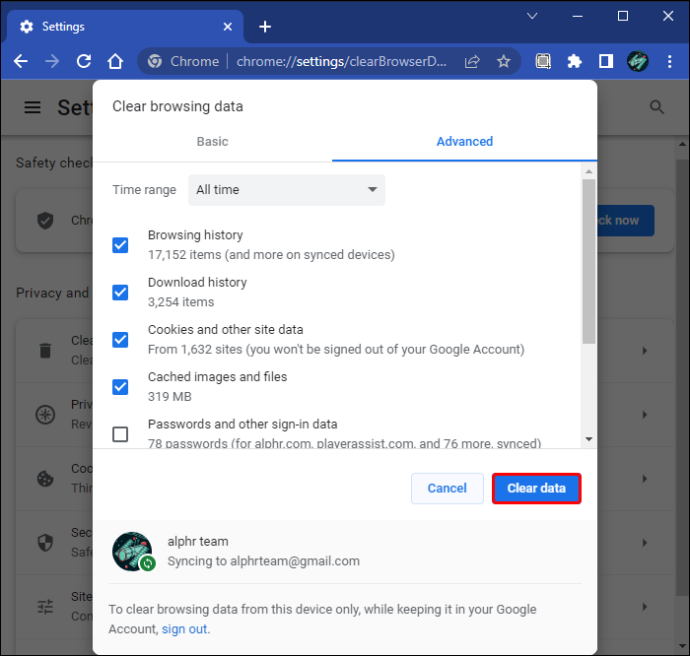
- ファイルが削除されたら、Web ページに再度ログオンしてみます。
場合によっては、キャッシュをクリアした後にコンピューターを再起動すると、より多くのファイルが削除されることがあります。ただし、モデムのキャッシュをクリアする必要がある場合があります。オフにして再度オンにして、表示することができます。
DNS を更新する
より詳細なクリーニング プロセスを実行する場合は、DNS キャッシュもクリアする必要があります。サーバーがあなたを簡単に検証するのに役立ちます。
- Google Chrome を開きます。

- 検索バーに「chrome://net-internals/#dns」を貼り付けます。
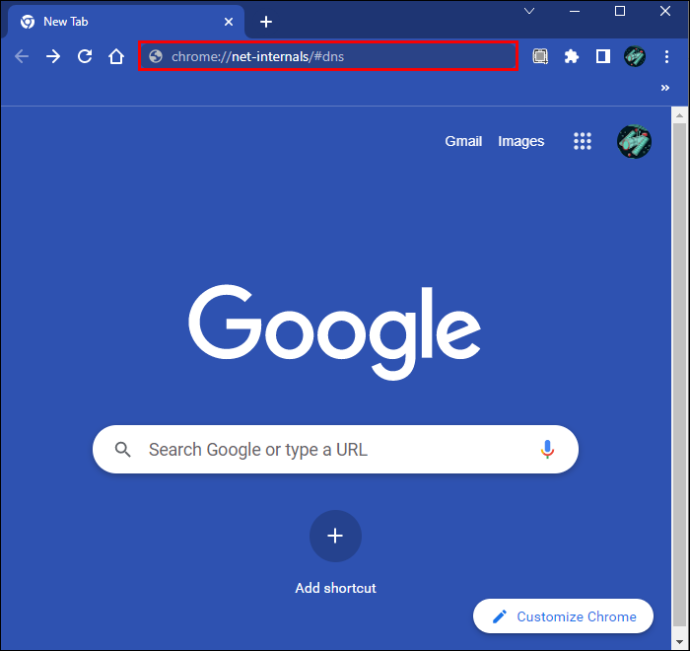
- Enter キーを押します。
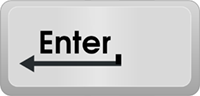
- 「ホストキャッシュのクリア」をクリックします。
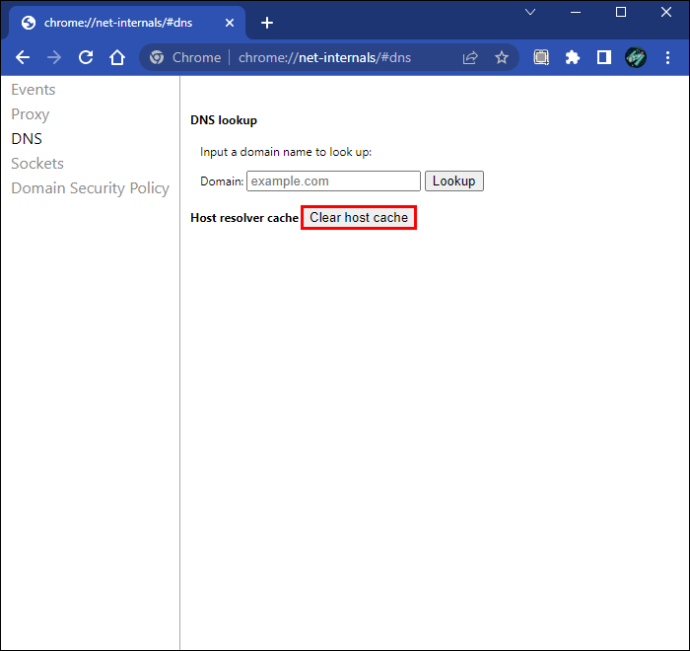
- 検索バーの「#dns」を「#sockets」に置き換えて、Enter キーを押します。
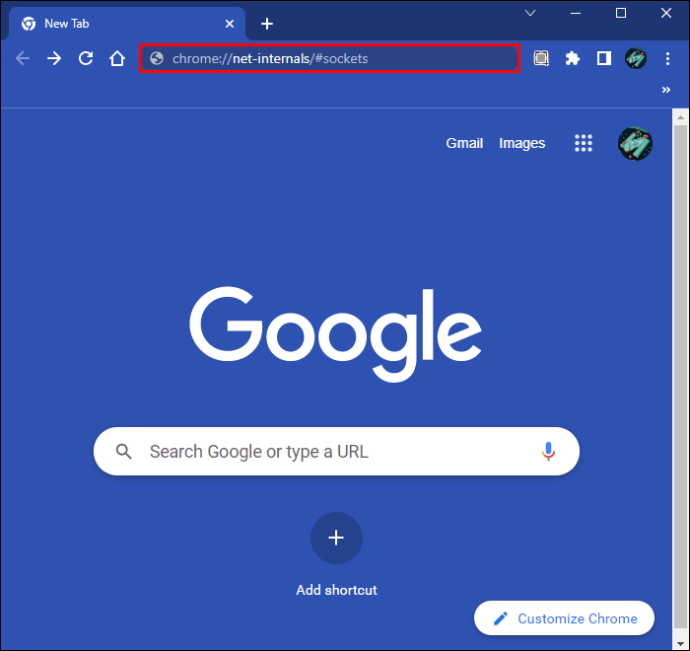
- 「Close Idle Sockets」を選択し、「Flush Socket Pools」をクリックします。
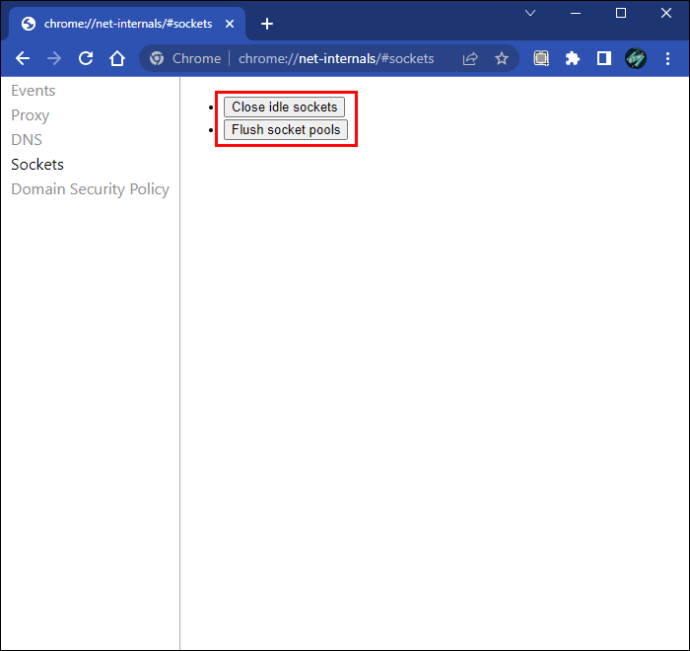
Chrome を閉じて、エラーがまだ存在するかどうかを確認します。コンピューターの DNS をフラッシュするには、別のプロセスに従う必要があります。
- 検索バーを開きます。
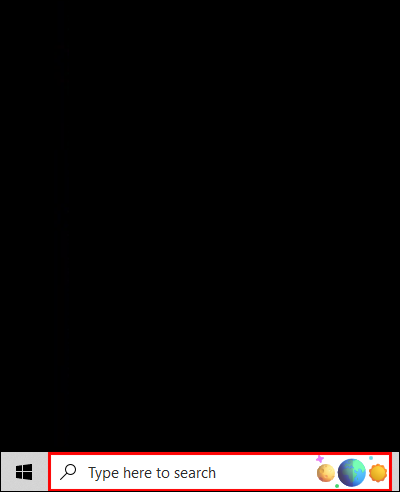
- 「cmd」と入力し、コマンド プロンプトを右クリックします。
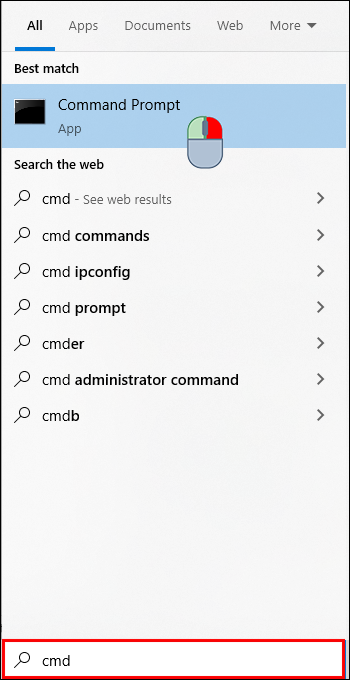
- コマンド プロンプトを管理者として実行します。
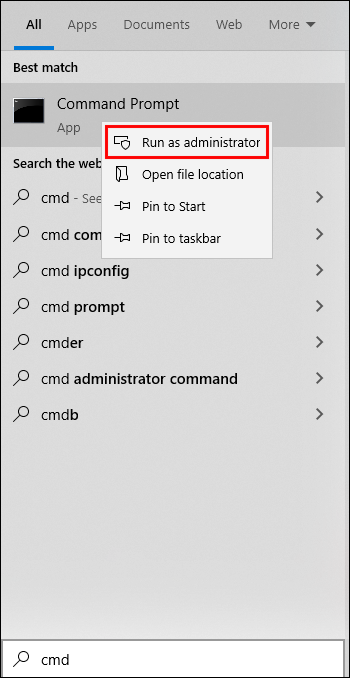
- 「
ipconfig /flushdns」と入力し、Enter キーを押して実行します。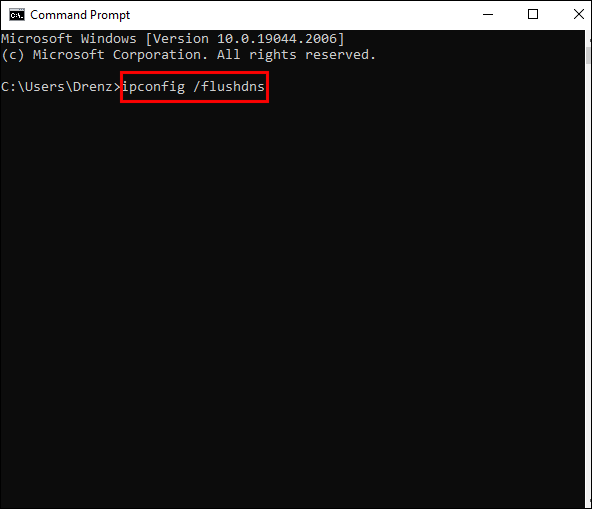
DNS を完全に更新すると、エラーは解消されます。ここですべての DNS クリア プロセスを実行する必要はありませんが、400 Bad Request エラーがなくなったら停止します。
Discord チャンネルを離れる方法
拡張機能を無効にする
Google Chrome の拡張機能は、ブラウザにはない追加機能を提供します。これらの拡張機能はダウンロードおよびインストールされますが、ブラウザーに干渉してエラーを引き起こすことがあります。それらをオフにして、エラーが続くかどうかを確認してみてください。
- パソコンで Chrome を開きます。

- トリプルドットをクリックします。

- 「その他のツール」を選択します。
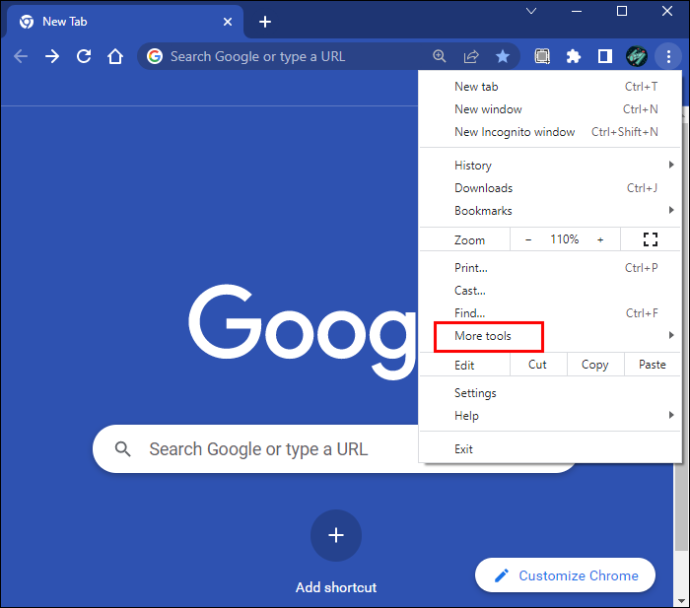
- 「拡張機能」を選択します。
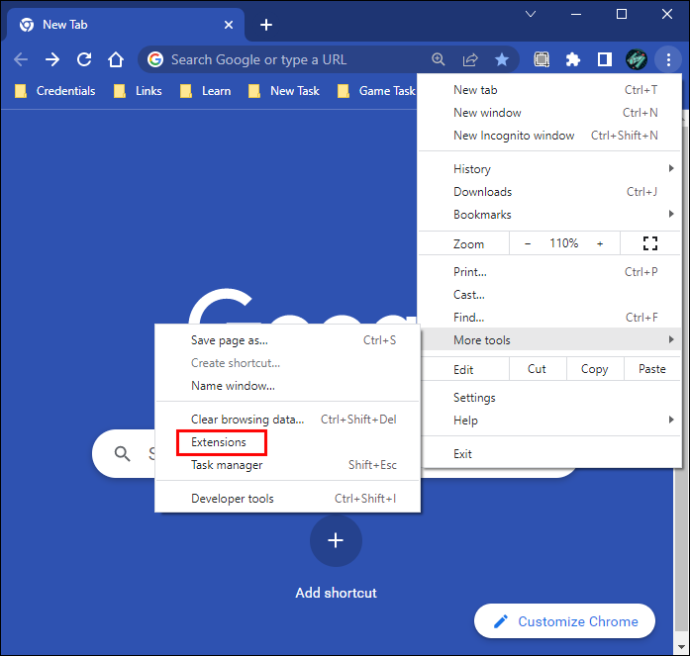
- リストの拡張機能をオフにします。
これらのアドオンを無効にすると、エラーが解消される可能性があります。そうでない場合は、おそらくサーバー側の問題であると考えることができます.
400 Bad Request Cookie が大きすぎます
サーバー ホストは Cookie サイズの制限を変更できますが、400 Cookie Too Large エラーが発生した場合、ユーザーはそれらを削除する必要があります。古いデータが邪魔にならないので、ウェブサイトはあなたを通過させるはずです.
ブラウザごとに、ユーザーが Cookie を削除できるようにする方法が異なります。 Chrome ユーザーがこれを行う方法については既に説明しました。
Microsoft Edge はわずかな例外です。 Cookie のみを削除するオプションがないため、閲覧履歴全体とキャッシュを削除する必要があります。
他のアプリにはこれらの制限がない場合があるため、履歴セクションを探して、Cookie とキャッシュを削除する方法があるかどうかを確認する必要があります。
サーバー ホストに連絡して、問題が解決しないかどうかを知らせることもできます。設定を変更し、エラーの原因を取り除くことができます。
400 不正な要求の修正
ファイル サイズの制限を増やし、許可される Cookie サイズを変更する以外にも、400 Bad Request エラーの発生を防ぐ方法があります。
無効な HTTP ヘッダーを排除する
HTTP ヘッダーに不正な文字が含まれているか、フォーマットが間違っている可能性があります。それ以外の場合は、文字が欠落しています。サーバーが送信しているものを分析し、問題があるかどうかを確認する必要があります.
答えが「はい」の場合は、問題のあるセクションを削除するか、欠落しているヘッダーを置き換えます。クライアントが問題に遭遇することなくアクセスできるようにする必要があります。
コードをデバッグする
アプリケーションをデバッグして、コードの間違いを探すことができます。ログを手動でスクロールするか、ソフトウェアを使用してアプリケーションをくまなく調べることができます。デバッガーはコードを実行し、人間よりも速くエラーを見つけます。
アクセス許可
Web サイトとそのサーバーのホスティングは必ずしも容易ではなく、常にエラーの可能性があります。クライアントは 400 Bad Request エラーに対処できますが、ホストは常にコードが機能していることを確認する準備ができている必要があります。そうすることで、誰もがサイトに簡単にアクセスできるようになります。
この問題には他にどのような解決策がありますか?エラーをなくすために何をしましたか?以下のコメントセクションでお知らせください。









